html批量转pdf的方法

PDF是我们日常上学和工作中必不可少的一个文件类型。PDF文档看起来更加的清楚明了,万兴PDF编辑器可以将任何文档的文件类型转换为PDF的类型。而且转化过后的PDF文件可以随意的进行编辑,从而达到我们满意的效果。HTML批量转PDF有两种方法,一种是使用万兴PDF阅读器。另一种方法是使用浏览器。这两种方法比较来说,使用万兴PDF阅读器的速度更快,而且操作更加简单,可以直接的进行转化。而且转化过后,如果有任何不满意的地方,还可以进行编辑处理,而浏览器转化而成的PDF文档就无法进行编辑。
文章目录
使用万兴pdf阅读器
Step1安装万兴PDF
步骤一 安装万兴PDF阅读器,如果注册过的话,就用注册时的账号和密码进行登录,如果没有注册的话,就需要进行注册。
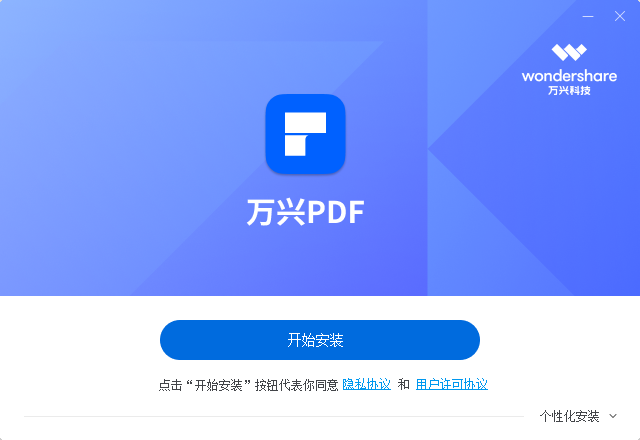
Step2创建PDF
步骤二 打开万兴PDF阅读器,万兴PDF阅读器的首页有一个创建PDF的按钮。我们需要点击这个创建PDF的按钮。
Step3转换PDF
步骤三 找到需要将HTML转换成PDF的文件,选择打开这个文件之后,外星PDF阅读器就可以将HTML文件转换为PDF文件。如果想要批量的进行转化的话,也可以选择多个文件进行批量转化。

Step4保存
步骤四 转化为PDF的文件需要存档保存,不然会出现文档丢失的问题。保存的文档需要进行重命名,重命名为自己好找的一个文件名字,以便于日后寻找文件。

Step5检查
步骤五 然后我们需要对转化后的PDF文件进行检查,他是否出现任何问题,万兴PDF阅读器转化成的PDF文档是可以进行编辑的,十分的方便。
使用浏览器
Step1将文件拖到浏览器首页
步骤一 打开浏览器,并把我们需要转换的HTML文件拖到浏览器首页。如果想要批量的进行转换的话,这个时候就需要将所有文件都拖到浏览器首页。
Step2打印
步骤二 点击浏览器的空白页面,然后会出现打印的选项。点开打印设置之后,会出现一个窗口页面,在窗口页面中找到转换PDF的按钮。
Step3保存
步骤三 转换完之后要进行保存,从而防止文件丢失,在保存的时候要将保存类型设置为PDF文档格式。
HTML批量转PDF,有两种方式,一种是使用万兴PDF阅读器,进行转换,这种方法是非常方便的,因为PDF阅读器上就自备有自行转换的功能,用户只需要选择文件就可以将其直接进行转换。还有一种是使用浏览器,这种方法相较于用万兴PDF阅读器转换成PDF文档来说,要更麻烦一些。两种方法都需要注意的是,转换完之后一定要进行保存处理,否则很有可能会出现文档丢失的情况。万兴PDF阅读器还自备有护眼功能,更加保障了学生党和上班族的用眼问题,而且PDF阅读器采用全面屏,看起来视野更广阔。





